当前位置:首页 > 帮助中心 > 电脑怎么用U盘重装系统,u盘怎么重装系统
电脑怎么用U盘重装系统,u盘怎么重装系统
家里的电脑使用时间久了,系统会非常的卡,非常的慢,甚至会让你有想砸鼠标跟键盘的冲动。这时候,请冷静下来,因为这种情况就意味着我们需要重新安装一个电脑操作系统了。但是,怎么安装操作系统呢?这里,小编建议使用u盘启动盘来安装,制作U盘最好选用容量至少8GB U盘,可以将系统镜像放进去。下面就来看看电脑怎么用U盘重装系统吧!
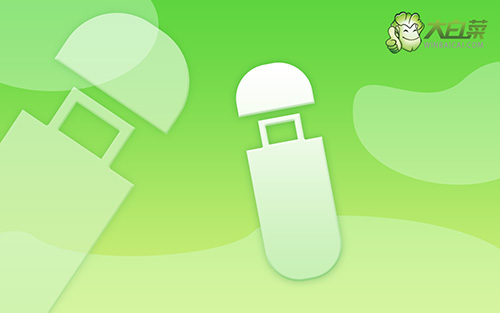
u盘怎么重装系统
一、制作u盘启动盘
1、确认电脑处于联网状态,下载大白菜U盘启动盘制作工具,准备容量8G以上的u盘
2、注意,制作u盘启动盘设置格式化以及系统文件,因此要提前备份u盘数据,同时关闭安全杀毒软件
3、接着,如图所示,默认USB—HDD模式以及NTFS格式设置,点击一键制作成U盘启动盘即可

二、设置电脑u盘启动
1、确定u盘启动盘制作成功之后,就可以将它插入电脑,按下主机重启按钮。
2、等待电脑出现开机画面时,快速按下U盘启动快捷键,设置U盘启动即可进入winpe界面。
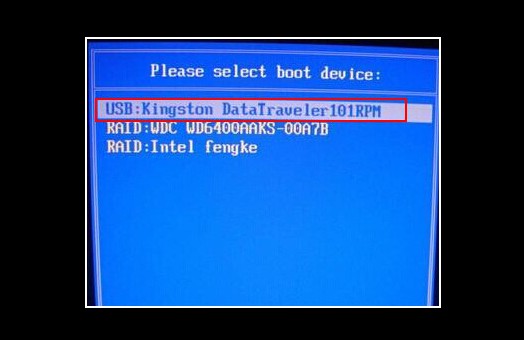
3、最后,选中【1】Win10X64PE(2G以上内存),回车进入winpe桌面。
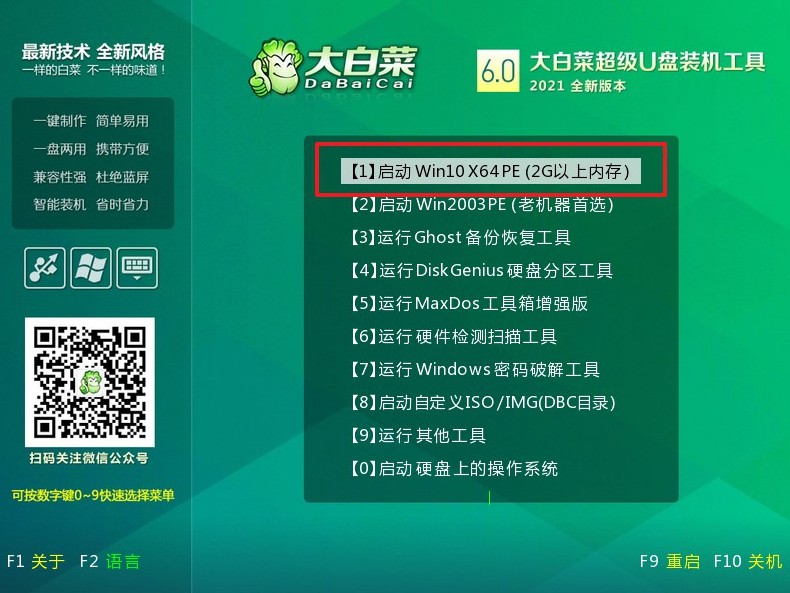
三、u盘启动盘装系统
1、打开大白菜一键重装软件,选择“安装系统”,选择win7镜像系统作为“映像文件”,安装在“C盘”中,点击“执行”。
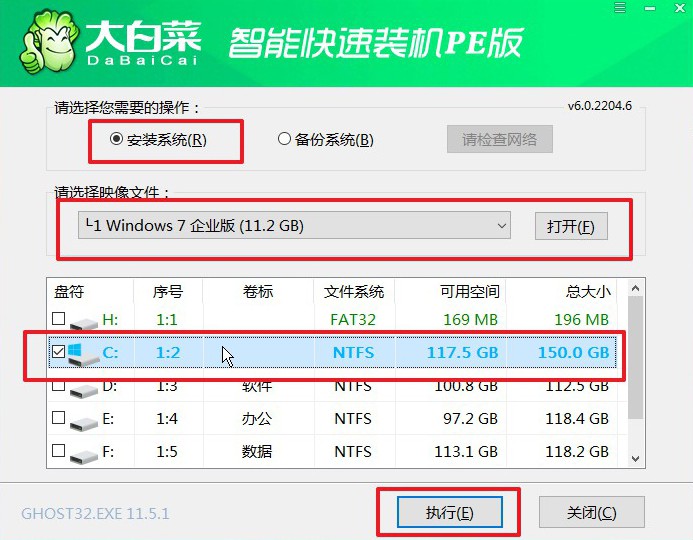
2、接着,按照页面提示操作,比如说还原窗口,默认设置,点击“是”。
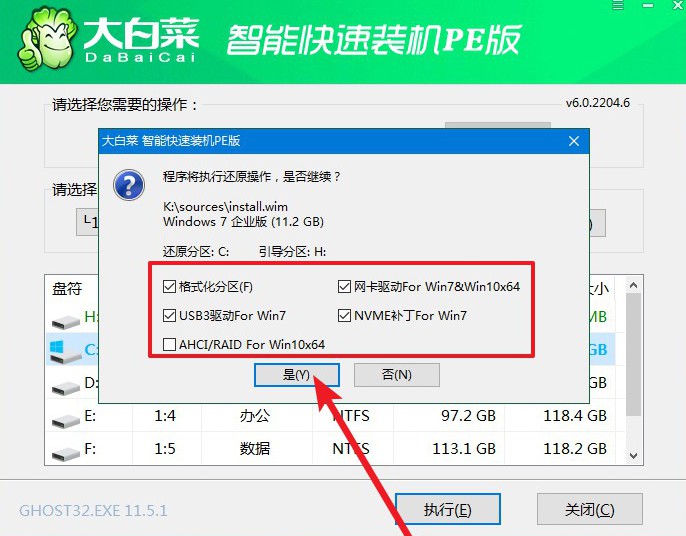
3、电脑重启后,会自动进入系统部署阶段,无需操作,直至电脑进入Windows7桌面桌面再进行操作即可。

就这样,我们就可以完成电脑怎么用U盘重装系统的全部操作了。一般来说,使用u盘启动盘重装系统,大多都只是会格式化C盘数据。但为了避免意外的情况,建议大家还是将其他盘里面的数据先备份一下。另外,如果你在操作的时候有问题,可以在官网找技术客服帮忙。

